enaio® mediamanagement-import
Mit enaio® mediamanagement-import importieren Sie Mediendateien von einem Datenträger, beispielsweise einer Kamera, oder einem Dateisystem in das enaio®-System. Dabei werden die Indexdaten der importierten Objekte mit den Daten der Mediendateien automatisch ausgefüllt.
enaio® mediamanagement-import unterstützt die folgenden Dateitypen:
|
Bild |
JPG, GIF, PNG, TIF, BMP, PSD, EPS, AI, CDR, PCT, TGA, PCX, WMF, SVG, CGM, DCM, PDF, ICO |
|
Audio |
WAV, MP3, WMA, MID, OGG, MOD, M4P, AAC, DTS, AC3, FLA |
|
Video |
AVI, MPG, WMV, MOV, MP4, RM, VOB, MPV, MKV, M2TS, TS, FLV, SWF, GIF |
enaio® mediamanagement-import erkennt angeschlossene Geräte automatisch. Wenn enaio® mediamanagement-import gestartet ist und Sie ein Gerät, beispielsweise eine Digitalkamera, anschließen, erscheint in der Systemablage eine Meldung, die Sie mit einem Klick auf diese direkt zum Import mit dem ausgewählten Verzeichnis bzw. Gerät führt.
Die Benutzeranleitung für enaio® mediamanagement-import finden Sie in der Dokumentation zu enaio® client.
Installation und Konfiguration
enaio® mediamanagement-import wird automatisch als Bestandteil von enaio® mediamanagement über das Setup installiert, wenn Sie über die Setupoptionen die Komponente 'mediamanagement' auswählen. Das Programm axmediaimport.exe wird dann in das Verzeichnis client32 installiert.
Um enaio® mediamanagement-import zu konfigurieren, führen Sie das Programm axmediaimport.exe mit dem Kommandozeilenparameter '-config' aus. Sobald Sie die Konfiguration fertig gestellt haben, wird die Konfigurationsdatei axmedienimport.xml in das Verzeichnis \etc des Datenverzeichnisses gespeichert. Wenn Benutzer enaio® mediamanagement-import verwenden, greift die Anwendung immer auf diese globale Konfigurationsdatei zu.
Für die Konfiguration von enaio® mediamanagement-import benötigen Sie die Systemrolle 'Editor: Starten'. Alle Benutzer mit dieser Systemrolle können dann die Konfiguration von enaio® mediamanagement-import bearbeiten. Dabei wird die bestehende Konfiguration immer überschrieben.
Das Programm kann im Konfigurationsmodus und im Arbeitsmodus nur gestartet werden, wenn am Arbeitsplatz enaio® client läuft.
Benutzer, die enaio® mediamanagement-import verwenden, benötigen Zugriffsrechte auf die Objekttypen und die Lizenz 'DPI'.
Für Benutzer können Sie enaio® mediamanagement-import als externes Programm in enaio® client einbinden.
Der Objekttyp 'Medieninhalt'
Für die Verwendung von enaio® mediamanagement stellt Ihnen OPTIMAL SYSTEMS auf Anfrage den Objekttyp 'Medieninhalt' zur Verfügung, der bereits die gängigen Felder für die Metadaten der einzelnen Medientypen bereitstellt.
Wenn Sie dann bei der Konfiguration den Objekttyp 'Medieninhalt' wählen, erkennt enaio® mediamanagement-import diesen anhand der internen Namen und konfiguriert ihn automatisch. Dabei werden die Objekttypfelder automatisch den entsprechenden Importfunktionen zugeordnet.
Importfunktionen
enaio® mediamanagement-import stellt Funktionen, Basis- und dynamische Funktionen, für den Import bereit. Die Basisfunktionen sind für alle Medientypen gleich. Die dynamischen Funktionen beziehen sich immer auf einen bestimmen Medientyp. Die Funktionen werden Objekttypfeldern zugewiesen. Beim Import werden durch diese Funktionen die Daten der Mediendateien ausgelesen und in die Indexdatenfelder der Objekttypen eingetragen.
Basisfunktionen:
|
Aktuelle Uhrzeit |
Aktueller Benutzer |
|
Aktuelles Datum |
Aktuelles Format (Bild, Audio oder Video) |
|
Änderungsdatum |
Dateigröße in Byte/KB/MB |
|
Dateiname mit/ohne Endung |
Dateiverzeichnispfad |
|
Erstellungsdatum |
Festtext |
|
Freitext |
Kompletter Dateipfad mit Dateiname |
|
Nur Dateiendung |
Vollständiger Benutzername |
Dynamische Funktionen für Bilddateien:
|
Anwendungsname |
Aufnahmedatum (Erstelldatum) |
|
Ausrichtung |
Autoren |
|
Bewertung |
Bildformat |
|
Bildrechte |
Bittiefe |
|
Breite in Pixel/cm |
Breitengrad |
|
Copyright |
DPI Horizontal/Vertikal |
|
Ersteller |
Farbmodus |
|
Format |
Geodaten |
|
Höhe in Pixel/cm |
Kamerahersteller/Kameramodell |
|
Kommentare |
Längengrad |
|
Mime-Typ |
Objektivhersteller/Objektivmodell |
|
Objektname |
Ort |
|
Seitenverhältnis |
Stichwörter |
|
Überschrift |
|
Dynamische Funktionen für Audiodateien:
|
Abtastgröße in Bit |
Abtastrate in kHz |
|
Album |
Albuminterpret |
|
Audioformat |
Autoren |
|
Bitrate |
Codec |
|
Copyright |
Genre |
|
Herausgeber |
Interpreten |
|
Jahr |
Kanäle |
|
Kommentare |
Komponisten |
|
Länge |
Nummer |
|
Titel |
|
Dynamische Funktionen für Videodateien:
|
Audio Bitrate |
Audio-Codec |
|
Autoren |
Bildbreite |
|
Bilder pro Sekunde |
Bildhöhe |
|
Copyright |
Datenrate |
|
Genre |
Gesamtbitrate |
|
Interpreten |
Jahr |
|
Länge |
Seitenverhältnis |
|
Titel |
Video-Codec |
|
Videoformat |
|
enaio® mediamanagement-import konfigurieren
Für die Konfiguration von enaio® mediamanagement-import benötigen Sie die Systemrolle 'Editor: Starten'. Alle Benutzer mit dieser Systemrolle können die Konfiguration bearbeiten, wenn sie enaio® mediamanagement im Konfigurationsmodus starten. Dabei wird die bestehende Konfiguration immer überschrieben.
Sobald Sie die Konfiguration fertig gestellt haben, wird die Konfigurationsdatei axmedienimport.xml in das Verzeichnis \etc des Datenverzeichnisses gespeichert. Wenn Benutzer enaio® mediamanagement-import verwenden, greift die Anwendung immer auf die Konfigurationsdatei im globalen Verzeichnis \etc des Datenverzeichnisses zu.
Führen Sie die folgenden Schritte aus, um enaio® mediamanagement-import zu konfigurieren:
- Starten Sie enaio® client, denn enaio® mediamanagement kann nur gestartet werden, wenn enaio® client am Arbeitsplatz läuft.
- Starten Sie enaio® mediamanagement, axmediaimport.exe, aus dem Verzeichnis client32 mit dem Kommandozeilenparameter 'config'.
Der enaio® mediamanagement-Assistent wird geöffnet und führt Sie durch die gesamte Konfiguration.
- Im Dialog Objekttyp-Verknüpfungen wählen Sie einen Schrank und einen Objekttyp aus den Auswahllisten im Bereich enaio.
Im Bereich Medientypen werden die verfügbaren Medientypen angezeigt, die Sie dem ausgewählten Objekttyp zuweisen können. Standardmäßig sind alle Medientypen ausgewählt.

Wenn Sie den Objekttyp 'Medieninhalt' wählen, wird dieser anhand der internen Namen erkannt und automatisch konfiguriert. Die Objekttypfelder werden dann automatisch den entsprechenden Importfunktionen zugeordnet.
Für jeden Objekttyp können Sie festlegen, dass Bilder als W-Dokumente importiert werden, damit diese Bilder mit dem in Windows vorgesehenen Standardprogramm nachträglich bearbeitet werden können. Aktivieren Sie dazu die Option Bilder als W-Dokumente importieren.
- Um die Zuweisung zu erstellen, klicken Sie auf die Schaltfläche Verknüpfen. Sie können jeden Medientyp (Bild, Audio und Video) pro Schrank nur einem Objekttyp zuordnen, jedoch können Sie einem Objekttyp mehrere Medientypen zuweisen.
Im Bereich Verknüpfte Objekttypen werden alle erstellten Verknüpfungen pro Schrank aufgelistet.
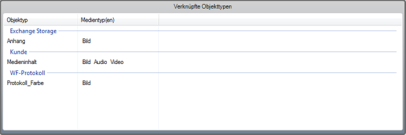
Die Verknüpfungen können nachträglich nicht bearbeitet werden. Um eine Verknüpfung zu ändern, müssen Sie die Verknüpfung löschen und eine neue erstellen. Um eine Verknüpfung zu löschen, markieren Sie eine Verknüpfung und klicken Sie auf die Schaltfläche Verknüpfung entfernen.
- Klicken Sie auf Weiter.
- Verknüpfen Sie dann im Dialog Objekttyp-Funktionsverknüpfungen die Felder der Objekttypen mit den gewünschten Importfunktionen, Freitexten oder Festtexten. Die Funktionen lesen die Daten der Mediendateien aus und füllen dann beim Import die Indexdatenfelder mit diesen ausgelesenen Mediendateidaten. Festtexte sind einmalig konfigurierte Texte, Freitexte werden erst beim Import der Dateien vom Benutzer angegeben.
Es gibt zwei Arten von Importfunktionen, die Sie den Objekttypen zuweisen können: Basisfunktionen und dynamische Funktionen (siehe 'Importfunktionen'). Über Basisfunktionen werden Daten, die sich nicht auf die zu importierenden Dateien beziehen, übernommen. Über die dynamischen Funktionen, die vom ausgewählten Medientyp abhängen, werden Daten zur Zeit des Imports von den Mediendateien ermittelt und in die Indexdatenfelder des Objekttyps eingefügt.
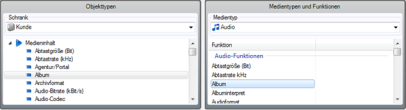
- Wählen Sie für jeden Objekttyp die gewünschte Importfunktion und klicken Sie auf die Schaltfläche Funktion dem Feld zuweisen. Um mehrere Importfunktionen einem Objekttypfeld zuzuweisen, halten Sie bei der Auswahl der Importfunktionen die Strg- oder Umschalt-Taste gedrückt.
Im Bereich Vorgenommene Zuweisungen für den Objekttyp werden alle Zuweisungen pro Schrank und Objekttyp aufgelistet.
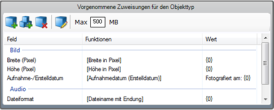
Sie können die Inhalte der Indexdatenfelder auch individuell gestalten, indem Sie die Zuweisung über die Schaltfläche Funktion dem Feld formatiert zuweisen erstellen.
Der Dialog Funktionsformat wird geöffnet. Im Dialogbereich Format können Sie einen beliebigen Text angeben, der dann zusätzlich zum importierten Wert in das Indexdatenfeld geschrieben wird. Wie lang der Text sein darf und ob Sie Buchstaben, Zahlen und/oder Sonderzeichen eingeben können, richtet sich nach den Einstellungen, die in enaio® editor für das entsprechende Objekttypfeld festgelegt wurden. Anhand der Platzhalter, z. B. {0} und {1}, legen Sie fest, an welcher Stelle Ihres Texts der Importwert eingetragen wird. Wenn sich ein Platzhalter auf ein Datumsfeld bezieht, können Sie das Datumsformat angeben. Dazu verwenden Sie die folgenden Formatbezeichner: y (Jahr), M (Monat), d (Tag), h (Stunde), m (Minute) und s (Sekunde), z B. {0:dd-MM-yyyy} für das Datumsformat '08-11-2015'.
Weitere Formatbezeichner finden Sie auf der folgenden Webseite: http://www.csharp-examples.net/string-format-datetime/
Der untere Dialogbereich zeigt an, welcher Platzhalter welcher Importfunktion zugeordnet ist. Sie müssen alle hier aufgelisteten Platzhalter im Bereich Format verwenden, andernfalls erhalten Sie einen entsprechenden Hinweis.
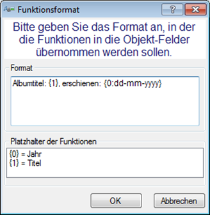
- Bestätigen Sie Ihre Eingabe mit OK.
Mediendateien werden mit enaio® mediamanagement-import immer importiert, unabhängig davon, ob Schlüsselfelder eindeutig sind, alle Pflichtfelder ausgefüllt werden oder Katalogeinträge im Originalkatalog enthalten sind. Mediendateien werden jedoch nicht importiert, wenn ein Text für ein ausgewähltes Objekttypfeld zu lang ist.
Über die Schaltfläche Feldfunktionen editieren können Sie eine Zuweisung nachträglich bearbeiten.
- Um eine Zuweisung zu löschen, markieren Sie eine Zuweisung und klicken Sie auf die Schaltfläche Zuweisung entfernen.
Sie können für jeden Objekttyp die maximale Dateigröße in MB festlegen. Beim Import werden Mediendateien, welche die festgelegte Dateigröße überschreiten, nicht berücksichtigt. In der Fortschrittsanzeige des Imports und im Protokoll finden Benutzer dann die Meldung, dass die betroffenen Dateien aufgrund ihrer Größe nicht importiert wurden.
- Nachdem Sie alle Zuweisungen erstellt haben, klicken Sie auf Weiter.
Im darauffolgenden Dialog werden alle Konfigurationseinstellungen pro Schrank zusammengefasst. Klicken Sie auf Fertigstellen, um die Konfiguration zu speichern.
Sobald Sie die Konfiguration fertiggestellt haben, wird die Konfigurationsdatei axmedienimport.xml in das Verzeichnis \etc des Datenverzeichnisses gespeichert.
Um die bestehende Konfiguration zu bearbeiten, starten Sie enaio® mediamanagement erneut im Konfigurationsmodus und passen die Konfiguration entsprechend an.
 Bereiche können Sie einblenden. Alle ausgeblendeten Bereiche einer Seite blenden Sie über die Toolbar ein:
Bereiche können Sie einblenden. Alle ausgeblendeten Bereiche einer Seite blenden Sie über die Toolbar ein:
